1、打开软件,新建空白文档,如图1、2、3所示

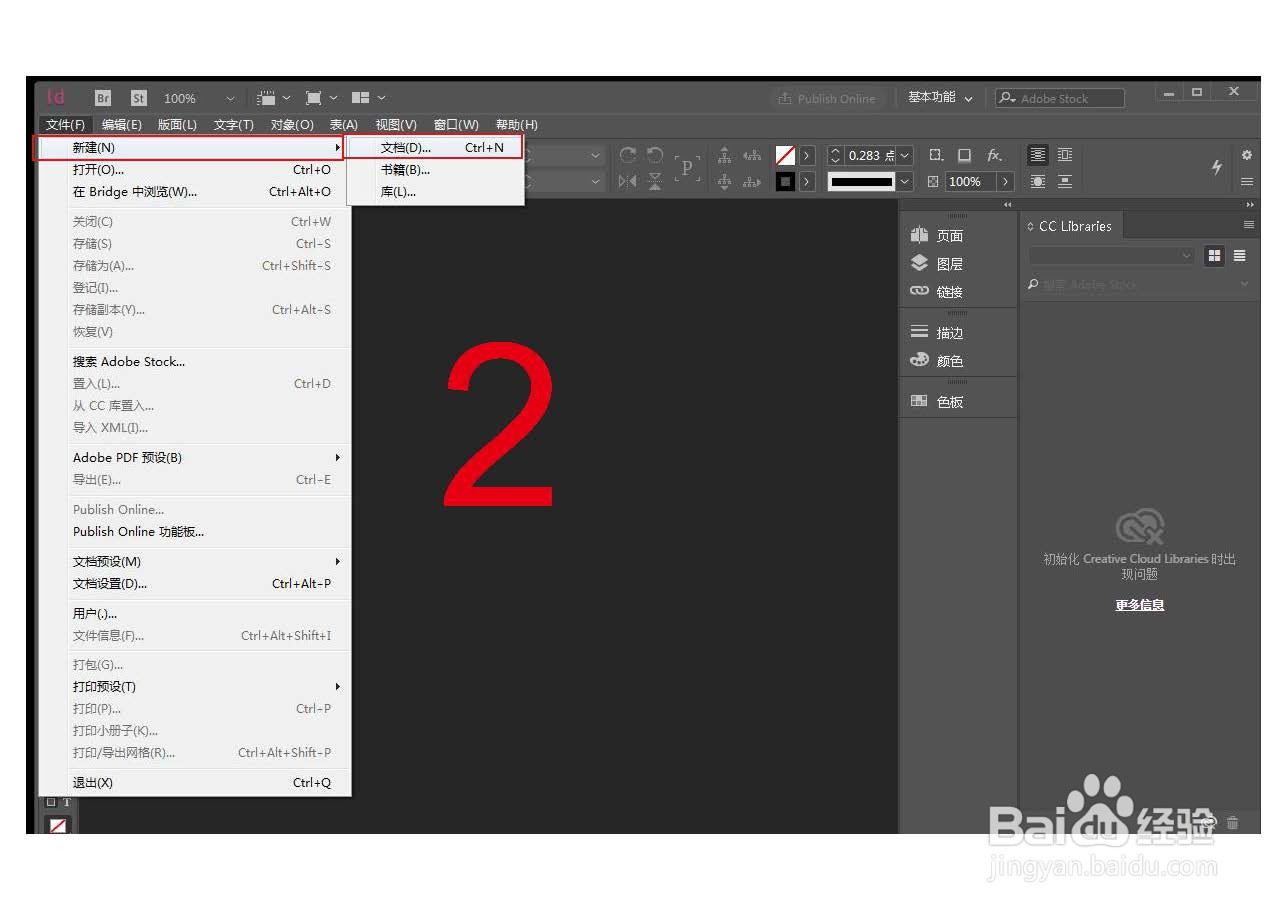

2、在窗口功能栏中找到应用程序,在应用程序中找到“数据合并”如图4、图5所示

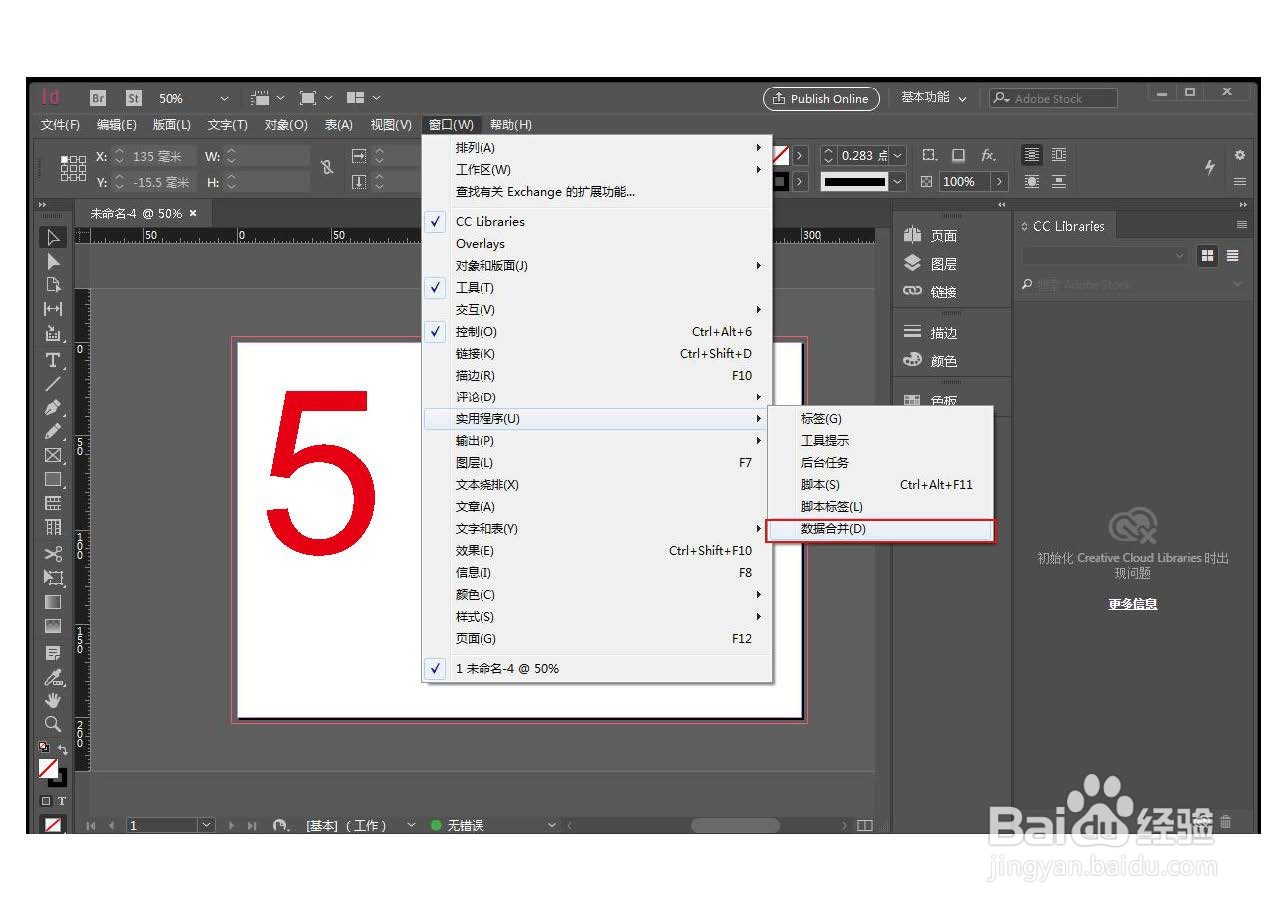
3、鼠标点击确认,调出数据合并功能面板,点击右上角,如图6所示,可以选择数据源。如图7所示,选择自己需要的数据,确认打开。


4、举例说明:选择文字工具,在空白文档上画个文本框,鼠标点击导入的数据源,如图8和图9所示


5、调整好字体和字体大小,用文本对齐功能(必须选择文字工具,文本对齐功能才能捂执涡扔使用),把文字对齐居中,如图10所示。在窗口功能栏中找到对象和版面,在里面找到对齐功能,如图11所示
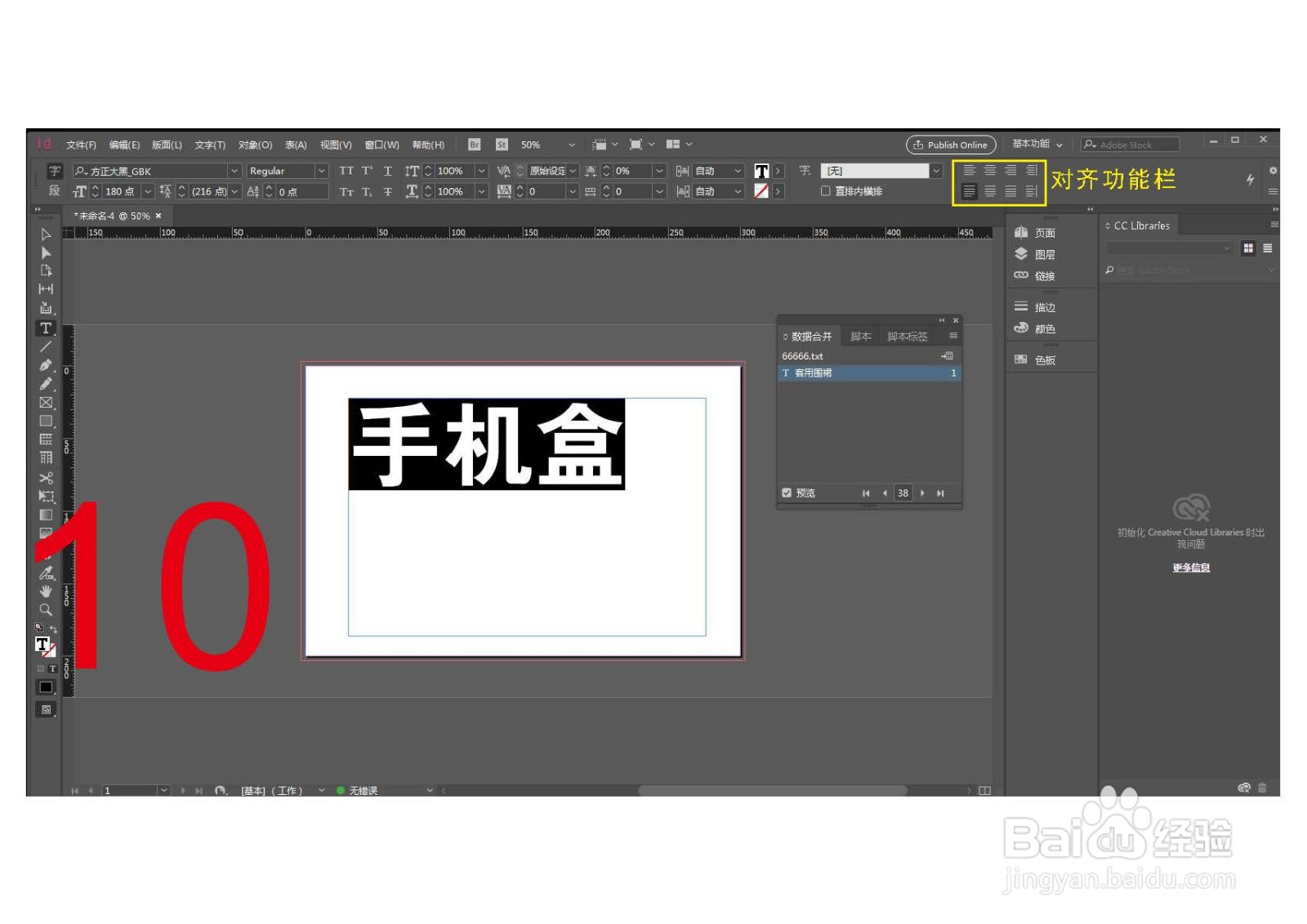

6、如图12所示,用对齐功能把文字居中对齐,可以每页预览一下,确认没什么问题。如图13所示,可以批量导出成PDF,如图14所示,这样就可以了



